電腦店訊:Win8.1是一個面向所有年齡層用戶的操作系統,而在家庭環境中就要有必要對孩子的使用進行一定的限制,因為孩子既有可能會沉迷其中,又有可能破壞掉大人的重要文件。所以今天我們就想聊聊Win8.1的家長控制功能,看看它是如何發揮作用的。
首先我們需要為當前的管理員帳號(也就是主賬號)設置一個密碼,這樣才能開啟家長控制。要添加密碼,我們需要將鼠標放到屏幕右下角調出超級按鈕,選擇設置,然後點擊最下方的“更改電腦設置”。這時候我們將左邊的標簽切換到“用戶”,在登陸選項中就可以添加或更改密碼了。
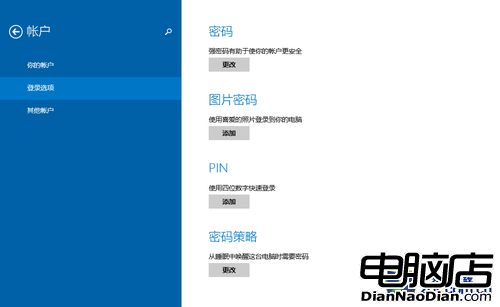
添加密碼
接著需要建立一個新的賬號,同樣是在“用戶”界面,點擊下方的“添加用戶”。這時候就會彈出一個新的窗口,這裡注意一下,系統默認的是創建Microsoft賬戶,但一般小孩子用我們還是建議選擇下方的“不使用Microsoft帳戶登陸”,而是創建一個“本地賬戶”。
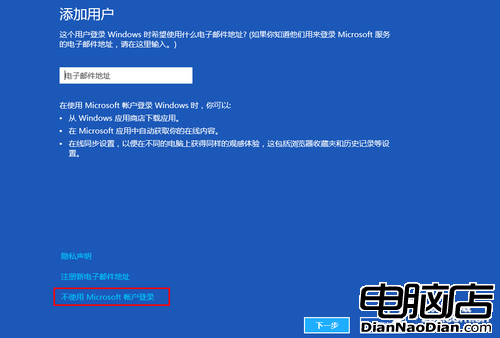
創建本地賬戶
這樣就開始創建一個新的賬戶,當創建完成後系統會提示你“這是一個兒童嗎?”,在這一項前面打上勾,這樣我們就可以收集該賬戶使用電腦的情況信息了。
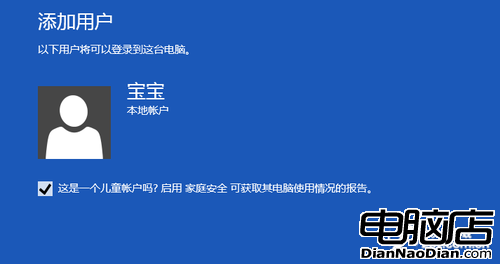
確定這是一個兒童賬戶
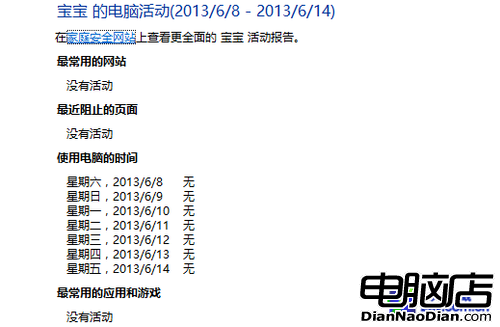
電腦使用報告
這時候我們打開控制面板,選擇“為用戶設置家庭安全”,進而點擊新創建賬戶,在這裡我們就可以對該賬戶使用電腦的方式進行設置了。
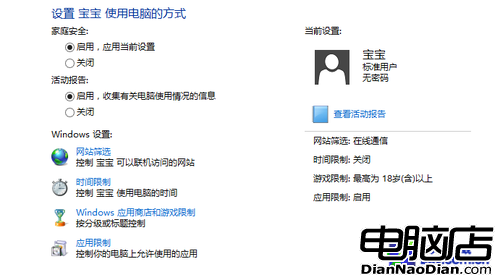
家長控制設置
首先是網站篩選,設置只能訪問的網站,這裡我們可以按分級來限制,也可以允許和阻止特定的網站。

網站設置
此外還可以設置孩子使用電腦的時間,允許使用的Windows應用商店程序和游戲,以及傳統的桌面應用。這些都可以通過分級制的自動設置,也可以自定義哪些可以用哪些不可以用。
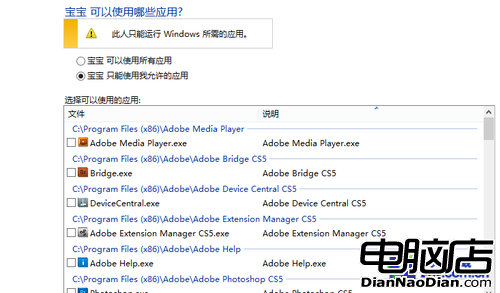
允許使用哪些應用
有了家長控制,家長們就可以可以保證孩子更健康地使用電腦,而且大人的文件也做了很好的安全保障。這項功能也是我們非常推薦給家庭用戶的,這也是Windows作為先進操作系統的體現。